Cum se șterg filtrele la deschiderea, salvarea sau închiderea registrului de lucru în Excel?
Să presupunem că aveți mai multe foi de lucru care conțin date filtrate în registrul de lucru. Pentru a șterge toate filtrele, trebuie să verificați lista filtrată în diferite foi de lucru și apoi să le ștergeți manual una câte una. Asta e enervant! În acest articol, vă vom arăta mai multe metode de ștergere a filtrelor la deschiderea, salvarea sau închiderea unui registru de lucru în Excel.
Ștergeți filtrele la deschiderea registrului de lucru în Excel
Ștergeți filtrele atunci când salvați registrul de lucru în Excel
Ștergeți filtrele la închiderea / ieșirea din registrul de lucru în Excel
Ștergeți filtrele la deschiderea registrului de lucru în Excel
Această secțiune vorbește despre ștergerea filtrelor din toate foile de lucru la deschiderea unui registru de lucru. Vă rugăm să faceți următoarele.
1. Într-un registru de lucru trebuie să ștergeți automat toate filtrele la deschidere, apăsați pe Alt + F11 tastele pentru a deschide Microsoft Visual Basic pentru aplicații fereastră.
2. În Microsoft Visual Basic pentru aplicații fereastra, vă rugăm să faceți dublu clic Acest manual de lucru in stanga Proiect , apoi copiați și lipiți codul VBA de mai jos în ThisWorkbook (Cod) fereastră. Vedeți captura de ecran:
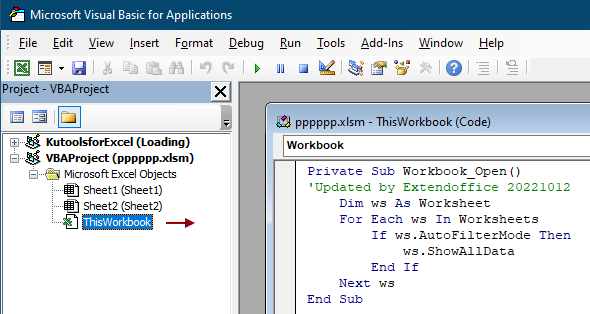
Cod VBA: ștergeți toate filtrele la deschiderea registrului de lucru
Private Sub Workbook_Open()
'Updated by Extendoffice 20221012
Dim ws As Worksheet
For Each ws In Worksheets
If ws.AutoFilterMode Then
ws.ShowAllData
End If
Next ws
End Sub3. apasă pe Alt + Q tastele pentru a ieși din Microsoft Visual Basic pentru aplicații fereastră.
4. clic Fișier > Salvare ca. În pop-up Salvare ca caseta de dialog, specificați un folder pentru a salva acest registru de lucru, denumiți-l după cum aveți nevoie în Nume de fișier , apoi selectați Cartea de lucru Excel Macro-Enabled opțiune de la Salvați ca tip lista derulantă și apoi faceți clic pe Economisiți butonul.

De acum înainte, când deschideți acest registru de lucru cu macro-activate, toate filtrele din acest registru de lucru vor fi șterse automat.
Ștergeți filtrele atunci când salvați registrul de lucru în Excel
Puteți șterge toate filtrele din registrul de lucru curent de fiecare dată când îl salvați.
1. În registrul de lucru de care trebuie să ștergeți automat toate filtrele, apăsați pe Alt + F11 tastele pentru a deschide Microsoft Visual Basic pentru aplicații fereastră.
2. În Microsoft Visual Basic pentru aplicații fereastra, vă rugăm să faceți dublu clic Acest manual de lucru in stanga Proiect , apoi copiați și lipiți codul VBA de mai jos în ThisWorkbook (Cod) fereastră. Vedeți captura de ecran:

Cod VBA: ștergeți filtrele atunci când salvați registrul de lucru
Private Sub Workbook_BeforeSave(ByVal SaveAsUI As Boolean, Cancel As Boolean)
'Updated by Extendoffice 20221012
Dim ws As Worksheet
For Each ws In Worksheets
If ws.AutoFilterMode Then
ws.ShowAllData
End If
Next ws
End Sub3. presa Alt + Q tastele pentru a ieși din Microsoft Visual Basic pentru aplicații fereastră.
De acum înainte, atunci când salvați registrul de lucru, toate filtrele vor fi șterse automat.
Ștergeți filtrele la închiderea / ieșirea din registrul de lucru în Excel
În ultima secțiune, vă vom arăta cum să ștergeți toate filtrele din foile de lucru la închiderea sau ieșirea din registrul de lucru.
1. Deschideți registrul de lucru de care aveți nevoie pentru a șterge automat toate filtrele, apoi apăsați pe Alt + F11 tastele pentru a deschide Microsoft Visual Basic pentru aplicații fereastră.
2. În Microsoft Visual Basic pentru aplicații fereastra, vă rugăm să faceți dublu clic Acest manual de lucru in stanga Proiect , apoi copiați și lipiți codul VBA de mai jos în ThisWorkbook (Cod) fereastră. Vedeți captura de ecran:

Cod VBA: ștergeți toate filtrele din foile de lucru la închiderea / ieșirea din registrul de lucru
Private Sub Workbook_BeforeClose(Cancel As Boolean)
Dim ws As Worksheet
For Each ws In Worksheets
If ws.AutoFilterMode Then
ws.AutoFilterMode = False
End If
Next ws
End Subnotițe: Dacă doriți doar să ștergeți filtrele din foaia de lucru curentă, vă rugăm să utilizați codul VBA de mai jos.
Cod VBA: ștergeți filtrul din foaia activă la închiderea registrului de lucru
Private Sub Workbook_BeforeClose(Cancel As Boolean)
'Updated by Extendoffice 20221012
Dim ws As Worksheet
Set ws = ActiveSheet
If ws.AutoFilterMode Then
ws.ShowAllData
End If
End Sub3. presa Alt + Q tastele pentru a ieși din Microsoft Visual Basic pentru aplicații fereastră.
De acum înainte, toate filtrele vor fi șterse automat după ce faceți clic pe butonul Închidere din registrul de lucru.
Articole pe aceeași temă:
- Cum se șterge memoria cache a filtrului (elemente vechi) din tabelul pivot în Excel?
- Cum se șterg filtrele din toate foile de lucru din registrul de lucru activ în Excel?
- Cum se filtrează datele pe baza casetei de selectare din Excel?
- Cum se completează seriile de numere dintr-o coloană listă filtrată în Excel?
Cele mai bune instrumente de productivitate de birou
Îmbunătățiți-vă abilitățile Excel cu Kutools pentru Excel și experimentați eficiența ca niciodată. Kutools pentru Excel oferă peste 300 de funcții avansate pentru a crește productivitatea și a economisi timp. Faceți clic aici pentru a obține funcția de care aveți cea mai mare nevoie...

Fila Office aduce interfața cu file în Office și vă face munca mult mai ușoară
- Activați editarea și citirea cu file în Word, Excel, PowerPoint, Publisher, Access, Visio și Project.
- Deschideți și creați mai multe documente în filele noi ale aceleiași ferestre, mai degrabă decât în ferestrele noi.
- Vă crește productivitatea cu 50% și reduce sute de clicuri de mouse pentru dvs. în fiecare zi!

